如何横向使用谷歌文档
.jpg)
Google Docs 是一个强大的文本编辑器。它易于使用并且具有非常直观的布局。它具有桌面文字处理器中常见的许多功能和选项,考虑到它是一个基于网络的应用程序,这令人印象深刻。该名单还包括更改页面方向的功能。
在本文中,我们将探索 Google 文档的横向部分,并仔细研究其他页面设置选项。
Google 文档和页面方向
在页面方向方面,Google 文档提供了标准选项-纵向和横向。然而,前者是默认选项。纵向模式有多种可用尺寸可供选择,标准的 8.5” x 11”(Letter)页面尺寸是默认设置。
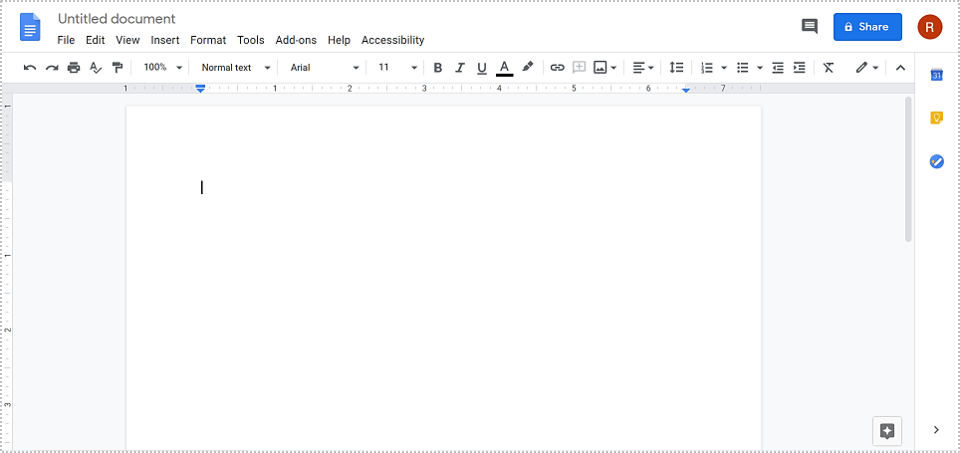
横向虽然不像垂直方向那样经常使用,但有时也很有用。如果您想以横向格式或特别宽的表格粘贴照片,您会发现横向模式更适合使用。在下一节中,我们将看到如何从默认的纵向切换到横向。
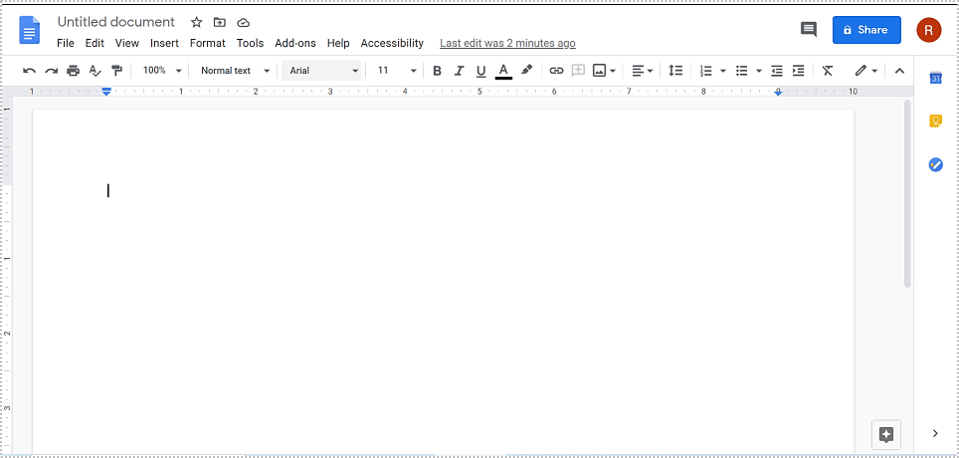
如何切换到横向布局
Google Docs既简单又强大,所以改变文档的方向是在公园散步。让我们看看它是如何完成的。这些步骤适用于所有平台,因为 Google Docs 是一个基于网络的应用程序。以下是步骤:
- 启动您最喜欢的浏览器并转到 Google 文档。如果您尚未登录 Google 帐户,现在是时候登录了。
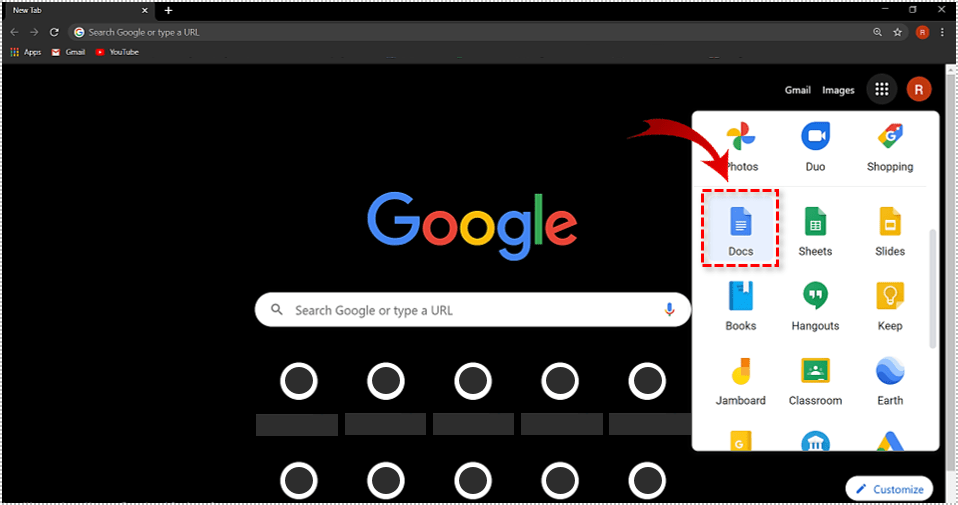
- 进入 Google 文档主页后,您应该点击 + 图标创建一个新文档。
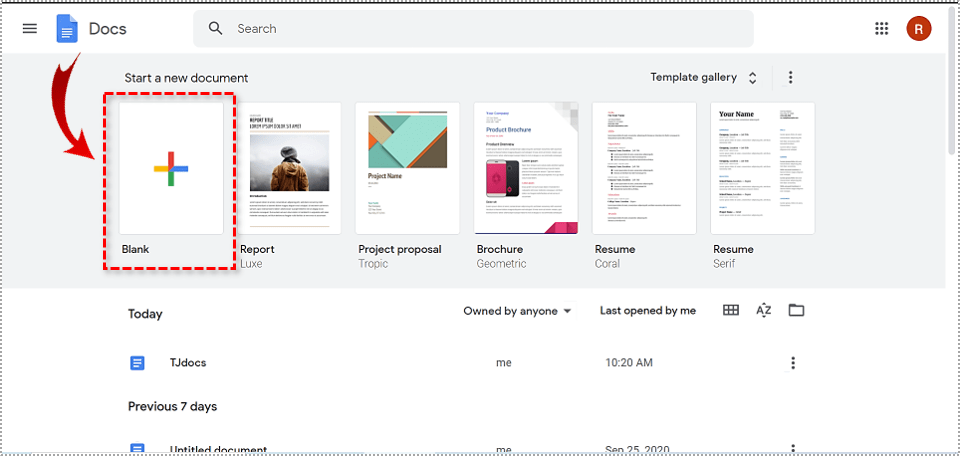
- 当空白文档打开时,您应该点击窗口顶部附近主菜单中的文件选项卡。
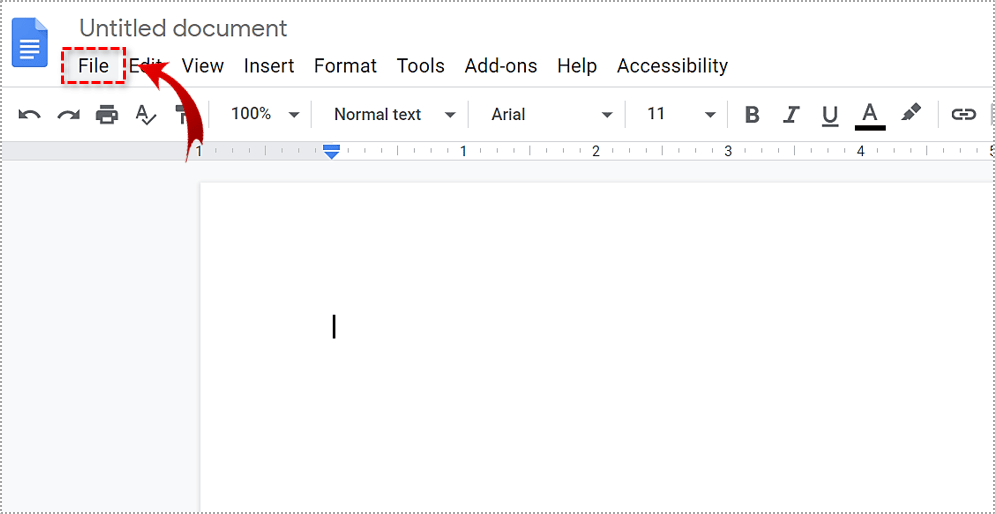
- 下一步,从下拉菜单中选择页面设置选项。它位于底部附近。
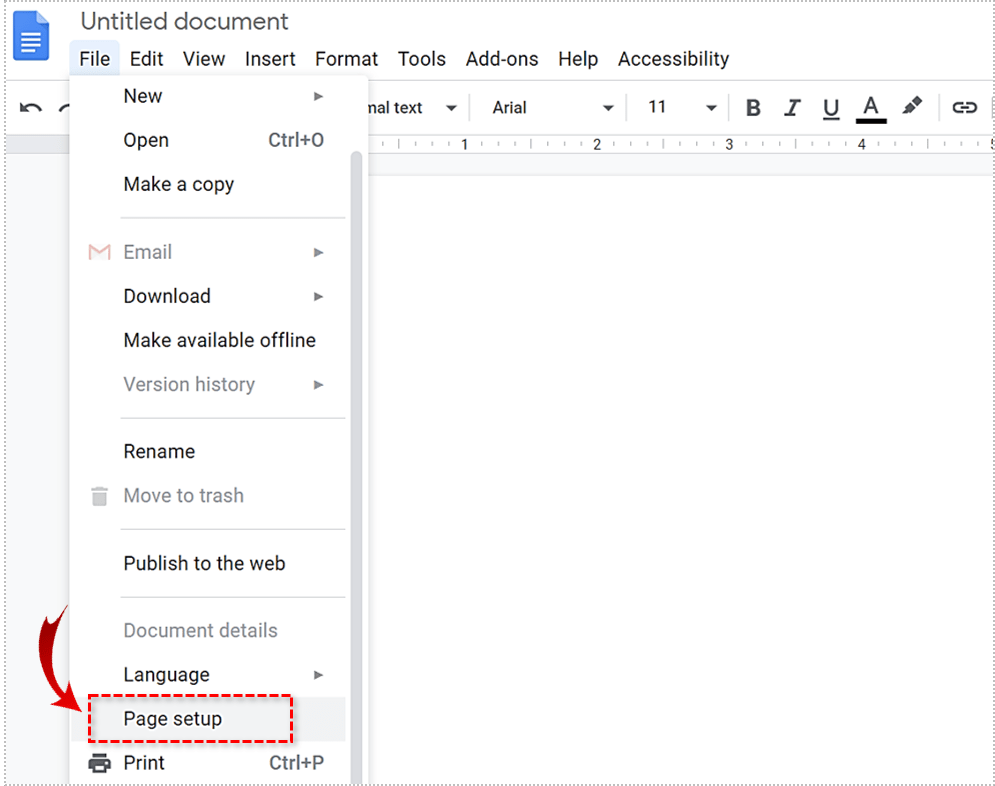
- 页面设置窗口会弹出。点击横向选项旁边的单选按钮。
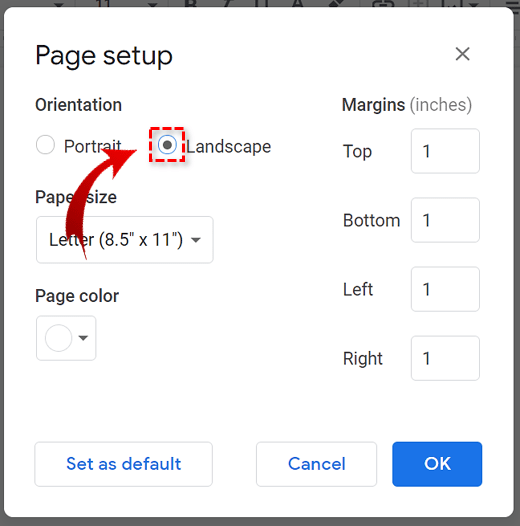
- 点击确定按钮确认您的选择。
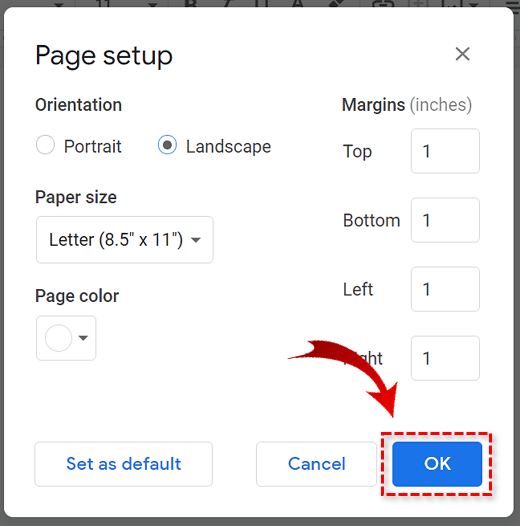
请记住,新文档的页面宽度为 11 英寸,高为 8.5 英寸。如果它太大或太小,您可以更改大小,不过稍后会详细介绍该选项和其他自定义选项。
注意事项
您应该小心使用横向模式。尽管您的照片和表格可能看起来很棒,但当您将它们切换到横向模式时,Google 文档有时会弄乱文档。它可以重新格式化和重新排列e 页面上的媒体。在将您的横向文档发送给其他人之前检查两次。
混合两个
由于有两个方向选项,很自然地问自己是否可以将两个方向选项混合一份文件。不幸的是,答案是否定的。无法在一个文档中同时包含两者。
话虽如此,但如果您想打印文档或将其另存为 PDF,则有一种解决方法。以下是打印或保存混合方向文档的方法:
- 打开一个空白文档。
- 设置首选方向。
- 添加文本、媒体, 和表格添加到您的文档中。
- 完成后,单击主菜单中的“文件”选项卡。
- 单击“打印”选项。
- 当打印菜单打开时,单击目的地部分的下拉菜单。选择另存为 PDF 选项。
- 接下来,单击页面旁边的下拉菜单并选择自定义选项。
- 下拉菜单下方将出现一个新框.输入您要以当前方向打印或保存的页面。
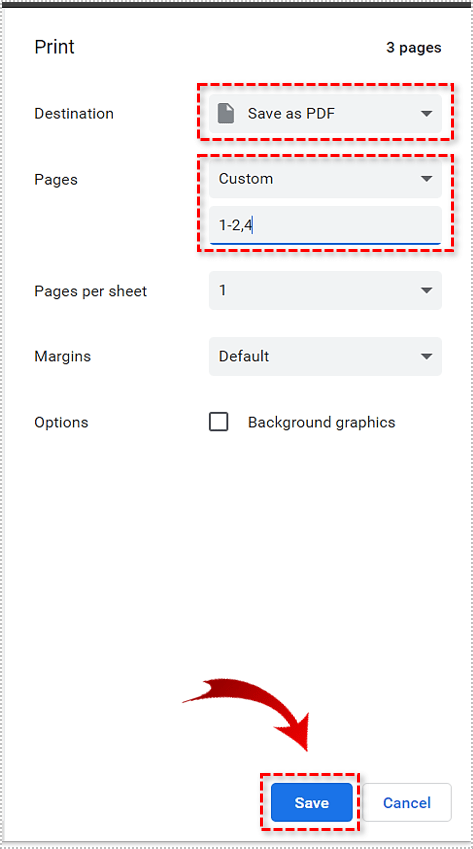
- 单击“保存”按钮。
- 返回到文档并按照前面的说明更改方向。
- 重复步骤 4 到 9。
其他页面设置选项
除此之外,Google Docs 还允许您调整纸张大小、页面颜色和边距大小。以下是每个部分的简要概述。
关于页面大小,Google Docs 一共提供了 11 个选项。 Letter 是默认的,宽度为 8.5 英寸,高度为 11 英寸。 Tabloid 为 11" x 17",而 Legal 为 8.5" 宽和 14" 高。 Statement 为 5.5” x 8.5”,Executive 为 7.25” x 10.5”,Folio 为 8.5” x 13”。 A3、A4、A5、B4 和 B5 标准页面尺寸完善了名册。如果您将文档方向更改为横向,则所有选项都将保持可用。但是,它们的高度将变为宽度,反之亦然。例如,横向模式下的 Tabloid 选项将是 17 英寸宽和 11 英寸高。
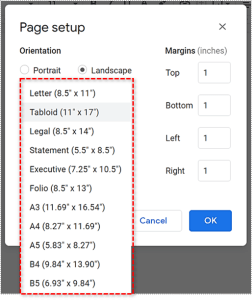
Google Docs 还允许您更改纸张的颜色。这样,您就可以摆脱从屏幕上盯着您看的空白白页的单调。此选项还可让您为文档注入活力。请记住,整个文档的颜色是统一的。
要更改页面颜色,请单击主菜单中的“文件”选项卡,然后单击“页面设置”选项。当页面设置菜单打开时,您应该单击页面颜色标题下方的向下箭头。选择预定义选项之一或单击“自定义”按钮以添加您的个人风格。
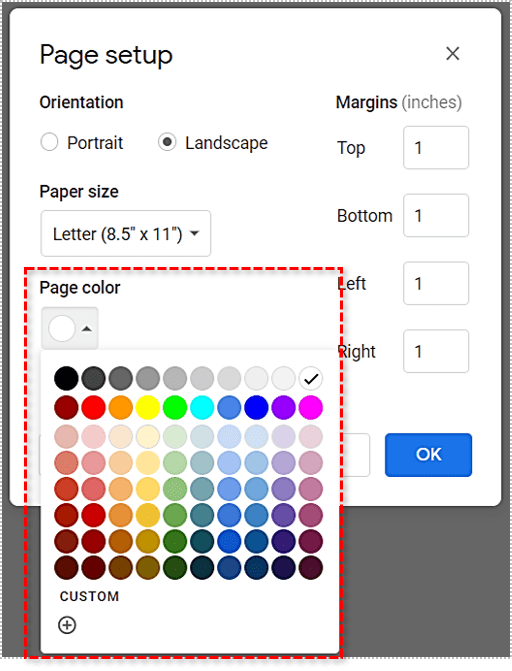
Google Docs 还允许您选择每个文档的边距大小。所有四个类别(顶部、底部、左侧和右侧)的默认值为 1"。但是,您可以根据需要更改它们。要访问边距菜单,请单击主菜单中的文件选项卡,然后从下拉菜单中选择页面设置选项。边距部分位于页面设置窗口的右侧。在相应的字段中输入所需的值,完成后单击“确定”按钮。
文档中的景观设计
Google 文档是最强大的在线文本编辑器之一。它为用户提供了大量有用的功能和非常干净直观的用户界面。在本教程的帮助下,您将能够设置文档的方向并自定义其他页面选项以增加文档的风格。
您在 Google 文档中使用横向模式的频率如何?你比默认的人像模式更喜欢它吗?在下面的评论中告诉我们。








0 评论